Atualizado em August 2025: Pare de receber mensagens de erro que tornam seu sistema mais lento, utilizando nossa ferramenta de otimização. Faça o download agora neste link aqui.
- Faça o download e instale a ferramenta de reparo aqui..
- Deixe o software escanear seu computador.
- A ferramenta irá então reparar seu computador.
A aplicação Definições no Windows 10 oferece-lhe uma barra de pesquisa que lhe permite procurar rapidamente qualquer definição. Mas alguns usuários relataram que a Barra de Pesquisa de Configurações do Windows 10 não está funcionando, com as próprias configurações não sendo indexadas. Mesmo que sua pesquisa utilize a barra de pesquisa da barra de tarefas, você não verá nenhuma configuração listada. Pode não estar encontrando itens do Painel de Controle ou do aplicativo Configurações ou simplesmente não mostrar resultados. Se você estiver enfrentando algum problema, tente esta solução.
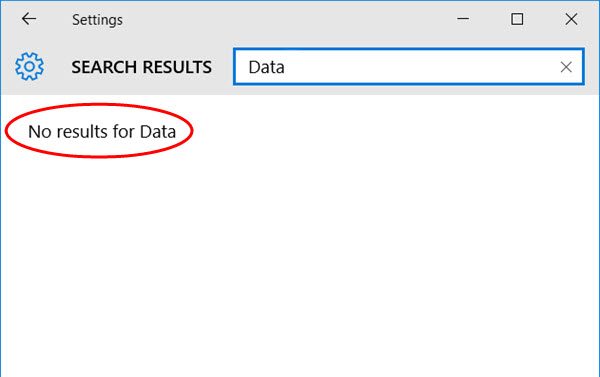
Tabela de Conteúdos
Windows 10 Settings Search não funciona
Atualizado: agosto 2025.
Recomendamos que você tente usar esta nova ferramenta. Ele corrige uma ampla gama de erros do computador, bem como proteger contra coisas como perda de arquivos, malware, falhas de hardware e otimiza o seu PC para o máximo desempenho. Ele corrigiu o nosso PC mais rápido do que fazer isso manualmente:
- Etapa 1: download da ferramenta do reparo & do optimizer do PC (Windows 10, 8, 7, XP, Vista - certificado ouro de Microsoft).
- Etapa 2: Clique em Iniciar Scan para encontrar problemas no registro do Windows que possam estar causando problemas no PC.
- Clique em Reparar tudo para corrigir todos os problemas
Primeiro de tudo, abra a pasta Computador, clique com o botão direito do mouse no Drive do sistema, que é C, e selecione Propriedades. Certifique-se de que o
Permitir que os arquivos nesta unidade tenham conteúdos indexados além das propriedades do arquivo
é marcada. Se não, marque-a e, em seguida, selecione
Aplicar alterações em subpastas e arquivos
…Arkansas.
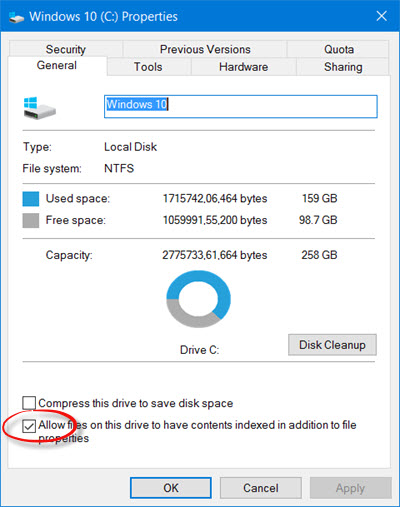
Agora, abra a seguinte localização de pasta:
C:UtilizadoresAppDataLocalPackageswindows.immersivecontrolpanel_cw5n1h2txyewyLocalState
Aqui, clique com o botão direito no
Indexado
e selecione
Imóveis
…Arkansas.
Em seguida, clique em
Avançado
e verifique o botão
Permitir que os arquivos nesta pasta sejam indexados além das propriedades do arquivo (Alaska)
ajuste. Arkansas.
Se já estiver marcada, desmarque-a e clique em OK. Em seguida, verifique novamente e clique em OK > Aplicar e sair.
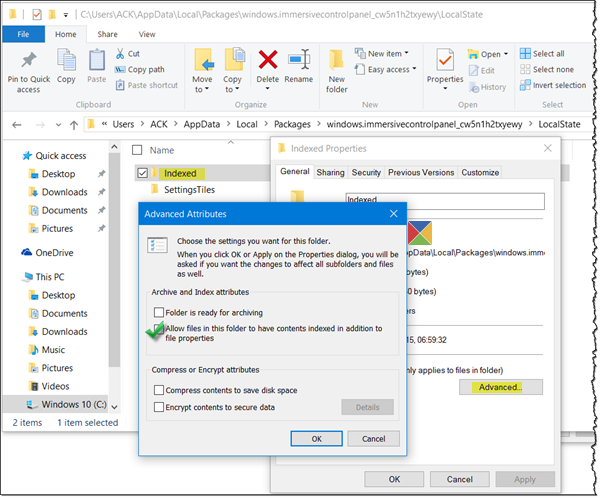
Reinicie seu computador e veja se ele ajudou.
Se isso não ajudar, você pode querer executar o System File Checker, reparar o System Image ou reconstruir o Índice de Busca e ver se isso ajuda você.
Veja este post se Cortana e Taskbar Search não estão funcionando.
RECOMENDADO: Clique aqui para solucionar erros do Windows e otimizar o desempenho do sistema
Eduardo se autodenomina um fã apaixonado do Windows 10 que adora resolver problemas do Windows mais do que qualquer outra coisa e escrever sobre sistemas MS normalmente.
